[ad_1]
 Estás en una fiesta y tu amigo toma una foto genial. Le pides que te envíe una copia a través de AirDrop, pero mi iPhone no se conecta. Es muy frustrante, ¿qué pasa? ¿Por qué no puedes compartir fotos de iPhone como solías hacerlo?
Estás en una fiesta y tu amigo toma una foto genial. Le pides que te envíe una copia a través de AirDrop, pero mi iPhone no se conecta. Es muy frustrante, ¿qué pasa? ¿Por qué no puedes compartir fotos de iPhone como solías hacerlo?
El problema puede deberse a que Apple cambió la forma en que funciona AirDrop en iOS 16. Aquí se explica cómo configurar el sencillo sistema inalámbrico de transferencia de archivos para que pueda obtener esa foto de su amigo.
AirDrop estaba usando también fácil
AirDrop permite a los usuarios de iPhone, iPad y Mac transferir archivos sin problemas entre dispositivos. Es súper fácil (más simple que usar correo electrónico o mensajes de texto) y está encriptado para máxima seguridad. Una vez que cambia una configuración, usar AirDrop es la forma más fácil de compartir fotos de iPhone con otros usuarios de iPhone.
Con AirDrop, simplemente seleccione la foto u otro archivo, toque el botón compartir, elija AirDrop y aparecerá una lista de dispositivos cercanos. Elige un dispositivo punto de vista El archivo aparece en el otro dispositivo. (Esto no es nuevo, pero si no estás familiarizado con él, Mira el vídeo de soporte de Apple Para comenzar.)
El sistema es tan simple y directo que algunas personas lo han usado mal. Por ejemplo, un estafador utilizó AirDrop para enviar mensajes SMS a… Envío de fotos de desnudos no solicitados A otros pasajeros durante el vuelo. Esta mala práctica es lo suficientemente común como para llamarse: flash cibernético.
Esto solía suceder cuando las personas configuraban AirDrop para recibir archivos de todos, no solo de sus contactos, y lo dejaban así. La respuesta de Apple fue Limite la configuración “Todos” a 10 minutos En iOS 16. Después de ese período de tiempo, AirDrop vuelve automáticamente a Solo contactos.
Te mostramos cómo volver a la normalidad con solo unos pocos clics para que puedas compartir fotos del iPhone con cualquier persona.
Cómo configurar AirDrop para recibir archivos de todos
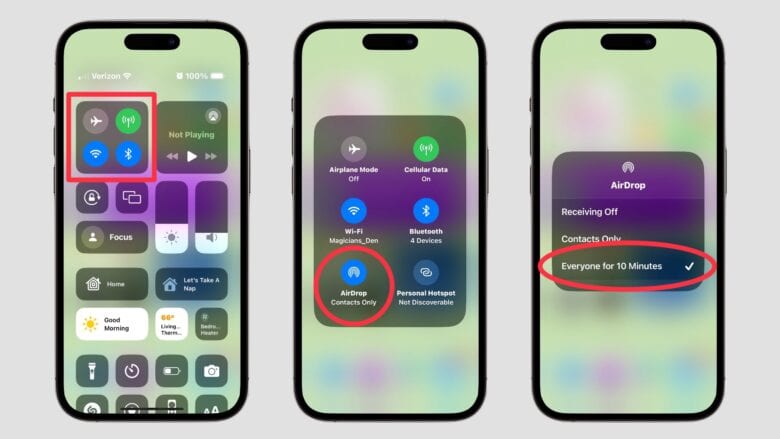
Capturas de pantalla: Ed Hardy/Cult of Mac
Hay buenas razones para cambiar AirDrop para recibir archivos de todos. La configuración alternativa “Sólo contactos” es molesta cuando simplemente quieres intercambiar una foto con alguien que acabas de conocer y no quieres agregarlo a tu libreta de direcciones. A veces son amigos, pero están en sus contactos con una dirección de correo electrónico o un número de teléfono diferente.
Cambiar a Recibir de todos durante un período breve elimina esta molestia y facilita compartir fotos del iPhone con cualquier persona.
Una opción para lograrlo es abrir Centro de control En tu iPhone (desliza el dedo hacia abajo desde la esquina superior derecha de la pantalla), luego mantén presionado en el medio Cuadro gris oscuro con iconos de Wi-Fi y Bluetooth. Se abre un cuadro más grande con un ícono titulado Entrega por paracaídasHaz click en eso. Esto abrirá una ventana emergente con tres opciones. Elegir Todos por 10 minutos.
Esta no es la única forma de cambiar la configuración. En lugar de eso, abre Aplicación de configuración y vas a generalentonces Entrega por paracaídas. Entonces presione Todos por 10 minutos.
Una forma más sencilla de compartir archivos con contactos de iPhone a iPhone
Mientras estás en tu iPhone Aplicación de configuración, debes verificar para asegurarte de que otro método AirDrop esté habilitado. dentro Empezar a compartir conCambiar Agrupar dispositivos Si no lo es ya. Esto permitirá Más fácil Cómo compartir archivos de un iPhone a otro: simplemente manteniendo dos iPhone juntos.
“Si eres cercano a alguien en tus contactos, puedes iniciar la transferencia abriendo el archivo que deseas compartir y luego Acerque su iPhone al iPhone de su contacto (En modelos compatibles con iOS 17 o posterior)”, dice Apple.
Obviamente, este método sólo funciona cuando estás cerca de alguien. (Activar la configuración “Agrupar dispositivos” también habilita otra característica interesante: Nombre de caídaEsto le permite intercambiar información de contacto rápida y fácilmente con otro usuario de iPhone). Como con todo lo relacionado con AirDrop, debe asegurarse de que Wi-Fi y Bluetooth estén activados en ambos dispositivos. El punto de acceso personal también debe estar desactivado.
Comience con AirDropping para compartir fotos de iPhone de manera fácil
Después de realizar estos cambios en la configuración de AirDrop, el amigo de tu amigo que acabas de conocer en una fiesta puede enviarte la foto grupal sin ningún problema. Y no tiene que preocuparse por recibir fotos no deseadas más adelante, porque AirDrop volverá a Contactos sólo después de un corto tiempo.
Para aprender cómo hacer el mismo truco con una Mac, sigue leyendo Culto a Mac Una guía para activar o desactivar rápidamente AirDropPero probablemente no lo necesites en una fiesta.
¿Quieres más detalles? Mire el vídeo de soporte de Apple mencionado anteriormente:
Publicamos originalmente esta publicación sobre cómo compartir fotos de iPhone a través de AirDrop el 15 de diciembre de 2023. Hemos actualizado la información.
[ad_2]
Source Article Link

